iPhoneをポケットに入れているだけなのに、気づいたら勝手に電話をかけていたり、懐中電灯がついていたりして驚いた経験はありませんか。
私自身も、友人と食事をした後にスマホを見たら、ポケットの中で勝手にライトが点灯していて、バッテリーが残り数パーセントになっていた経験があり、本当に冷や汗をかきました。
この、iPhoneがポケットの中で誤作動という現象は、単なるバッテリーの無駄遣いで済めばまだ良い方です。
実際には、知らない間に110番などの緊急通報をしてしまって警察から折り返しがきたり、カメラが起動し続けてストレージが一杯になったり、最悪の場合はパスコードの誤入力が繰り返されてデータが全て消えるリスクさえあります。
この記事では、なぜ画面に触れていないのにiPhoneが動いてしまうのかというメカニズムから、iOS 18の新機能を活用した最新の対策まで、今日からすぐに実践できる解決策を徹底的に解説します。
iPhoneがポケットの中で誤作動する原因とリスク
- 汗や静電気で画面が勝手に動く仕組み
- 勝手に110番や緊急通報してしまう理由
- ポケット内でライトやカメラが勝手につく
- パスコード誤入力でロックされる恐怖
- 誤作動で本体が熱くなる問題とバッテリー
汗や静電気で画面が勝手に動く仕組み

iPhoneの画面には「静電容量方式」という技術が採用されています。
これは、指が画面に触れたときに発生する微弱な電流の変化(静電容量の変化)をセンサーが感知して、「ここに指がある」と判断して操作を行う仕組みです。
通常、私たちが着ているズボンの生地やポケットの内布は電気を通さない「絶縁体」であるため、乾いた状態であれば、布越しに画面が反応することはまずありません。
しかし、ここに「汗」や「湿気」という要素が加わると状況が一変します。
人間の汗には水分だけでなく塩分(電解質)が含まれており、これが電気を通す性質を持っています。
夏場の暑い日や、通勤で早歩きをした後、あるいはスポーツ中などに太ももから発せられた汗や蒸気がポケットの生地に染み込むと、その湿った繊維が電気を通す「導電体」へと変化します。
すると、iPhoneのセンサーは「湿った布」を「人間の指」だと誤認識してしまうのです。
特に、最近流行りの薄手のスラックスや、通気性の良いスポーツウェア、吸湿発散性の高いインナーなどを着用している場合、皮膚とiPhoneの距離が極限まで近くなるため、この誤検知が頻発します。
また、歩くたびに太ももの筋肉が動き、生地越しに画面をタップしたりスワイプしたりするような動きが加わることで、まるで誰かが操作しているかのような挙動を引き起こしてしまうのです。
これにより、ロック画面のパスコード入力画面でランダムな数字が連打されたり、スワイプ操作が行われてカメラモードに移行してしまったりします。
静電気も大きな原因の一つです。
冬場の乾燥した時期にポリエステルやナイロンなどの化学繊維の服を着ていると、歩く摩擦で強力な静電気が発生します。
この静電気がパチッと放電される刺激を、iPhoneが「タッチ操作」として誤って受け取ってしまうことがあります。
これを「ゴーストタッチ」と呼びますが、ポケットの中では非常に起こりやすい現象なのです。
勝手に110番や緊急通報してしまう理由
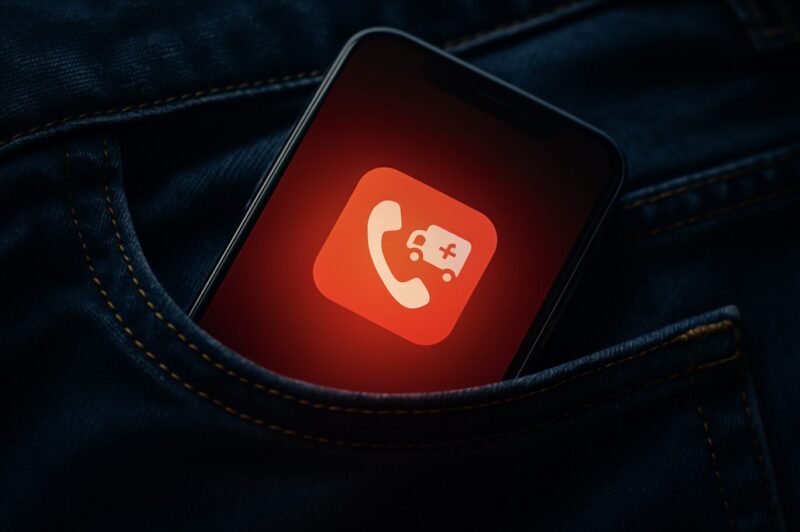
iPhoneの誤作動トラブルの中で、最も社会的リスクが高く、精神的なダメージも大きいのが「緊急通報(110番や119番)」への誤発信です。
「まさか自分が」と思うかもしれませんが、消防庁などが注意喚起を行うほど頻発しているトラブルです。これには主に2つの発生ルートがあります。
一つ目は、ロック画面からの誤操作です。
iPhoneのパスコード入力画面には、左下(または右下)に「緊急」という文字が表示されています。
ポケットの中で画面が点灯し、太ももの接触によってこの「緊急」ボタンがタップされると緊急電話のダイヤル画面に遷移します。
そこからさらに偶然の接触が重なることで、発信ボタンが押されてしまうのです。
特に、画面が点灯した状態で歩いていると、太ももが連続して画面に触れるため、「緊急」ボタンを押した後に「発信」ボタンを押すという2段階の動作さえも、偶然クリアしてしまうことがあります。
二つ目は、ハードウェアボタンの物理的な圧迫による「緊急SOS」機能の暴発です。
iPhone 8以降のモデルでは、ユーザーの身を守るために、画面を見なくても通報できる機能が備わっています。
「サイドボタン(電源ボタン)と音量ボタンを同時に長押し」し続けるか、「サイドボタンを素早く5回連打」することで、大音量のカウントダウン音と共に自動的に警察や消防へ通報される仕組みになっています。
この機能は本来、誘拐や事故などの緊急時に命を救うための素晴らしい機能です。
しかし、タイトなジーンズを履いて座り込んだり、荷物を持って屈んだりした際に、ポケットの中でボタンが強く圧迫されると、意図せずこの条件を満たしてしまうことがあります。
突然ポケットからサイレンのような音が鳴り響き、慌てて取り出したら警察に繋がっていた……というのは、決して他人事ではありません。
ポケット内でライトやカメラが勝手につく

ポケットからiPhoneを取り出したとき、背面が驚くほど熱くなっていて、「またライトが点きっぱなしだ!」とがっかりした経験がある方は多いはずです。
あるいは、写真フォルダを開いたら、ポケットの中を写した真っ暗な写真や、足音が録音されただけの動画が何百件も保存されていた、なんてことも「誤作動あるある」の一つでしょう。
この現象の犯人は、ロック画面の下部に固定表示されている「フラッシュライト」と「カメラ」のショートカットボタンです。
これらは、iPhone X以降のモデルで導入された機能で、ボタンを長押し(Haptic Touch)することで即座に機能を呼び出せる便利なものです。
しかし、この「長押し」という動作が、ポケットの中で太ももが画面に押し付けられる圧力と非常に似ているため、システムが誤認して機能を起動させてしまうのです。
特に歩行中は、足を踏み出すたびに「押し付け」と「解放」が繰り返されるため、これが長押し操作として認識されやすいのです。
特に厄介なのがフラッシュライトです。
カメラの起動だけであればバッテリー消費はそこまで激しくありませんが、LEDライトは非常に多くの電力を消費します。
数時間点灯し続けるだけでバッテリー残量がゼロになることも珍しくありません。
また、ライト部分は非常に高温になるため、薄い生地のズボン越しだと肌に熱が伝わり、最悪の場合は低温火傷を引き起こす可能性すらあります。
カメラが起動しっぱなしになるケースでは、高画質のビデオ撮影モードになっていた場合、あっという間に数ギガバイトの容量を消費し、いざという時に写真が撮れないという事態にもなりかねません。
パスコード誤入力でロックされる恐怖
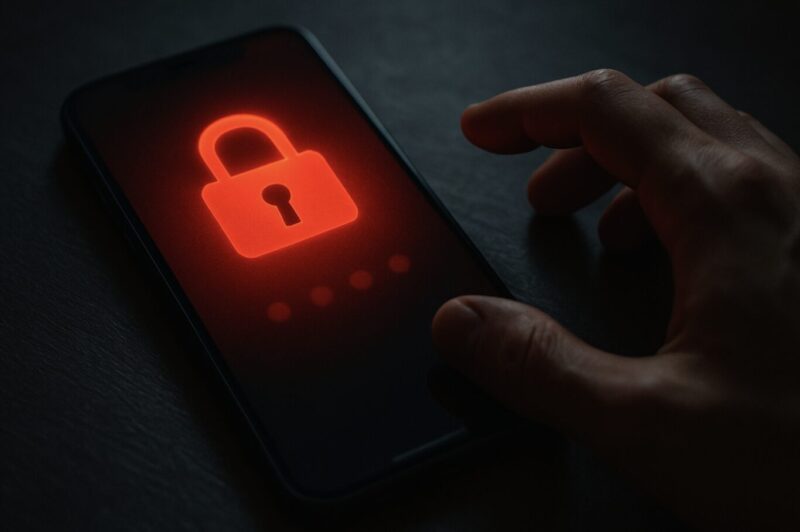
数ある誤作動の中でも、取り返しのつかない事態に発展するのが「パスコードの誤入力」です。
ポケットの中で画面が点灯し、湿った布地が画面をランダムにタップし続けると、iPhoneはそれを「誰かがパスコードを入力しようとしている」と認識します。
iPhoneのセキュリティ機能は非常に優秀で、パスコードの入力を連続して間違えると、データを守るために一時的にロックがかかります。
最初は「1分後にやり直してください」という警告ですが、間違いが続くと5分、15分、1時間と待機時間が延びていきます。
そして、それでも誤入力が続くと、最終的には画面に「iPhoneは使用できません」または「セキュリティロックアウト」と表示され、パスコードの入力すら受け付けない状態になります。
この状態になってしまうと、ユーザーのプライバシー保護のため、デバイスを初期化(工場出荷時の状態に戻す)する以外にロックを解除する方法がなくなります。
多くの人が「まさかポケットの中だけでそこまでいかないだろう」と高を括っていますが、夏場の野外フェスや長時間のハイキングなど、汗をかきやすく、かつスマホを長時間見ないシチュエーションでこの悲劇は頻発しています。
もし、iCloudやパソコンにバックアップを取っていなかった場合、この瞬間、iPhone内の全ての写真、動画、連絡先、アプリのデータ、LINEのトーク履歴などが永遠に失われることになります。
ポケットに入れていただけなのに、長年の思い出が一瞬で消えてしまう。
これこそが、誤作動対策を今すぐすべき最大の理由です。
誤作動で本体が熱くなる問題とバッテリー

「ポケットに入れていただけなのに、カイロのように熱くなっている」。
これも誤作動による典型的な症状です。
前述したフラッシュライトの点灯だけでなく、カメラアプリがバックグラウンドで起動し続けたり、意図しないアプリが立ち上がって処理を行ったりすることで、iPhoneのCPU(頭脳)がフル稼働し、激しい発熱を引き起こします。
特に、ポケットの中という密閉空間では放熱がうまくいかず、熱がこもり続けるため、デバイスの温度は危険なレベルまで上昇することがあります。
スマートフォンに使用されているリチウムイオンバッテリーは、熱に非常に弱いという性質を持っています。
頻繁に高温状態にさらされると、バッテリー内部の化学劣化が加速し、最大容量が急激に低下してしまいます。
「最近バッテリーの持ちが悪くなったな」と感じている方は、もしかしたらポケットの中での「見えない誤作動」がバッテリーの寿命を削っているのかもしれません。
一度劣化したバッテリー性能は元に戻らないため、端末を長く使うためにも熱対策は必須です。
また、発熱したiPhoneを密着したポケットに入れ続けることは、人体にとってもリスクがあります。
特に夏場などは、汗による皮膚のふやけと相まって、低温火傷や皮膚トラブルの原因になることも報告されています。
バッテリーの消耗を防ぎ、本体の寿命を延ばすためにも、誤作動による発熱は絶対に避けなければなりません。
iPhoneがポケットの中で誤作動しないための対策
- 設定で手前に傾けてスリープ解除をオフ
- iOS 18でロック画面のカメラを削除
- 手帳型ケースで物理的に誤作動を防ぐ
- ポケットに入れる向きは画面を外側に
- iPhoneは使用できませんの直し方
- iPhoneがポケットの中で誤作動する対処法まとめ
設定で手前に傾けてスリープ解除をオフ
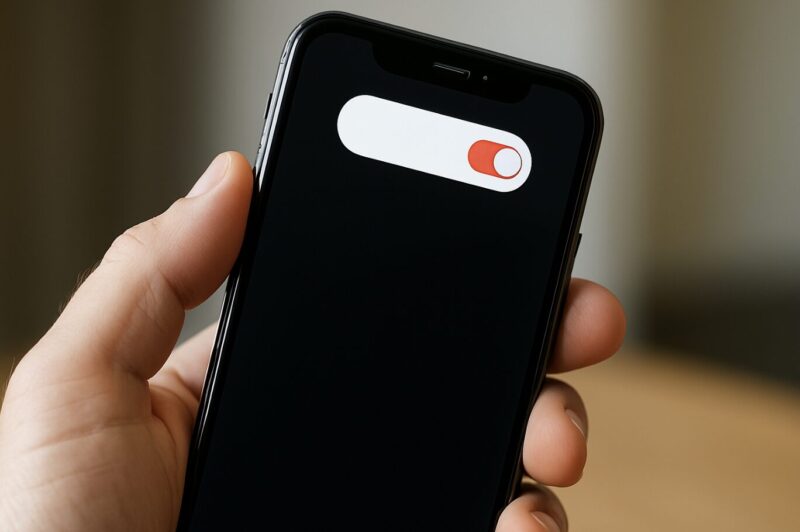
誤作動対策の「本丸」とも言える、最も効果的な設定がこれです。
iPhoneには、加速度センサーとジャイロスコープを使って動きを検知し、端末を持ち上げただけで自動的に画面を点灯させる「手前に傾けてスリープ解除」という機能が搭載されています。
本来は、ボタンを押さずに通知を確認できる便利な機能なのですが、ポケットに入れている場合、この機能が高確率でアダとなります。
歩くときのリズム、階段の上り下り、椅子から立ち上がる動作、自転車を漕ぐ動きなどが、「iPhoneを持ち上げて画面を見ようとしている動作」として誤検知されてしまうのです。
画面さえ点灯しなければ、布地が触れてもタッチ反応は起きません。
つまり、勝手に画面が点くのを防ぐことが、全ての誤作動対策の基本となります。
設定手順:
1. ホーム画面から「設定」アプリを開きます。
2. 「画面表示と明るさ」という項目をタップします。
3. 画面の中ほどにある「手前に傾けてスリープ解除」のスイッチをタップして、オフ(緑色から白色の状態)にします。
これに加えて、画面を指でタップするだけでスリープ解除される「タップしてスリープ解除」機能もオフにしておくと、さらに防御力が上がります。
こちらは「設定」>「アクセシビリティ」>「タッチ」の中にあります。
これをオフにすると、画面を点けるには必ず「サイドボタンを押す」という物理的な操作が必要になるため、ポケットの中での意図しない点灯をほぼ100%防ぐことができます。
少し不便になるかもと思われるかもしれませんが、誤作動のリスクと天秤にかければ、物理ボタンを押す習慣をつける方がはるかに安全で合理的です。
iOS 18でロック画面のカメラを削除

iOS 18にアップデート済みの方に朗報です!
これまで長年、iPhoneユーザーを悩ませ続けてきた「ロック画面のカメラとライトのボタンが邪魔問題」がついに解決しました。
iOS 18からは、ロック画面の下にあるこれら2つのショートカットボタンを、自由に削除したり、別のアプリに置き換えたりできるようになったのです。
これまでは、どんなに気をつけていても、ふとした拍子に長押し判定されてライトが点灯していましたが、ボタンそのものを消してしまえば、物理的に誤作動のしようがありません。
これは、Appleがついにユーザーの声に応えて実装した、誤作動対策の「神機能」と言えます。
特にライトの誤点灯に悩まされていた方にとっては、これだけでアップデートする価値があるほどです。
設定手順:
1. ロック画面を表示し、何もないところを長押しします。
2. 「カスタマイズ」ボタンが表示されたらタップし、「ロック画面」を選択します。
3. 画面下部のカメラとライトのアイコンに「-(マイナス)」マークが表示されるので、それをタップして削除します。
「全く何もないのは不便」という方は、誤作動しても実害の少ない機能に置き換えるのがおすすめです。
例えば「計算機」や「ダークモードの切り替え」、「アラーム」など、勝手に起動しても誰かに電話をかけたりバッテリーを浪費したりしない機能を選んで配置しておくと良いでしょう。
自分の使いやすいようにカスタムできるのもiOS 18の大きな魅力です。
手帳型ケースで物理的に誤作動を防ぐ

仕事で現場作業が多い方、頻繁に動き回る方、あるいは設定を変更してもどうしても不安が拭えない方には、ソフトウェアでの対策ではなく「物理的な遮断」が最も確実な解決策になります。
そこでおすすめしたいのが「手帳型ケース(フォリオケース)」の導入です。
手帳型ケースの最大の特徴は、画面を覆う「フラップ(蓋)」がついていることです。
この蓋を閉じておけば、どんなに汗をかいた状態でポケットに入れても、生地が直接画面に触れることはありません。
蓋の厚みが絶縁体となり、静電気や湿気による誤タッチを100%防いでくれます。
また、蓋が閉まっていることで、万が一ポケットの外から強い圧力がかかっても、特定の場所(緊急通報ボタンなど)だけがピンポイントで押されるリスクを分散・回避できます。
さらに、ポケットの中に鍵や小銭を一緒に入れている場合でも、画面に傷がつくのを防げるという副次的なメリットもあります。
「いちいち蓋を開けるのが面倒」と感じるかもしれませんが、勝手に110番通報して警察に謝るストレスや、データ消失のリスクに比べれば、小さな手間で済むはずです。
最近では、蓋を閉じたままでも通話ができたり、カード収納が充実していたりと、機能的な手帳型ケースも増えているので、ぜひ検討してみてください。
ポケットに入れる向きは画面を外側に

「手帳型ケースは分厚くなるから苦手」「今のケースを使い続けたい」という方は、今日からできる「運用の工夫」を試してみてください。
それは、iPhoneをポケットに入れる際の「向き」を変えることです。
多くの人は、画面を傷つけないように、あるいは直感的に、画面を自分の体(太もも)側に向けてポケットに入れていると思います。
しかし、誤作動防止の観点から言えば、これは最悪のポジションです。
太ももは体温が高く、汗などの湿気も発生しやすいため、画面を向かい合わせにするとセンサーが最も反応しやすい環境を作ってしまいます。
歩くたびに太ももの筋肉が動き、それが画面への「タップ」として伝わってしまうのです。
そこで、思い切って「画面を外側」に向けて入れてみてください。
これだけで、画面と皮膚(熱源・湿気源)との距離が離れ、誤作動の発生率が劇的に低下します。
布地一枚を挟んで外気に向けることで、センサーへの干渉を物理的に遠ざけるわけです。
実際、この方法に変えただけで誤作動がなくなったというユーザーの声も多数あります。
ただし、この方法にはデメリットもあります。画面を外側に向けると、机の角に太ももをぶつけたり、転んだりした際に、画面が直接衝撃を受けることになります。
画面割れのリスクが少し高まるため、この運用を行う場合は、強度の高いガラスフィルム(硬度9H以上のものなど)を必ず貼って、ディスプレイの防御力を高めておくことを強くおすすめします。
iPhoneは使用できませんの直し方

もし運悪く誤作動によってパスコードロックがかかり、「iPhoneは使用できません」や「セキュリティロックアウト」という絶望的な画面が表示されてしまった場合、どうすれば良いのでしょうか。
焦ってショップに駆け込む前に、まずは自分でできる復旧手順を知っておきましょう。
ただし、前述の通り、この状態からの復帰は「初期化」が前提となります。
iOS 15.2以降で、ネットワークに接続されている場合
iOS 15.2以降のバージョンを搭載していて、iPhoneがWi-Fiやモバイル通信に繋がっている場合は、パソコンがなくてもその場で初期化が可能です。
これはAppleが導入した比較的新しい救済措置で、Apple IDのパスワードさえ分かれば、端末単体でリセットをかけることができます。
| PCなしでの初期化手順(セキュリティロックアウトからの復帰) |
|---|
| 1. ロック画面の右下に表示される「iPhoneを消去」または「パスコードをお忘れですか?」をタップします。 2. 確認画面が表示されるので、もう一度「iPhoneを消去」をタップします。 3. Apple IDのパスワード入力を求められるので、入力してサインアウトします。 4. 「iPhoneを消去」をタップすると、すべてのデータと設定が削除され、初期化が始まります。 5. 再起動後、初期設定画面になるので、iCloudバックアップなどからデータを復元します。 |
PCを使用するリカバリーモード
もし画面に「iPhoneを消去」というボタンが出ない場合や、電波が入っていない場合は、パソコン(WindowsのiTunesまたはMacのFinder/Apple Devicesアプリ)を使って「リカバリーモード」から強制的に初期化する必要があります。
電源を切った状態で、モデルごとの特定のボタンを押しながらパソコンに接続する操作が必要です。
詳細な手順や、モデルごとのボタン操作については、必ずAppleの公式サポートページを確認しながら慎重に行ってください。
間違った操作をすると、さらに状況が悪化する可能性もあります。
(出典:Apple サポート『iPhone のパスコードを忘れた場合』)
iPhoneがポケットの中で誤作動する対処法まとめ
iPhoneのポケット内誤作動は、ただの「うっかり」ではなく、タッチパネルの仕組みと使用環境のミスマッチによって起こる技術的な現象です。
しかし、原因さえ分かってしまえば、恐れることはありません。
今回ご紹介した対策を組み合わせることで、リスクは限りなくゼロに近づけることができます。
- 基本対策:「設定」>「画面表示と明るさ」で「手前に傾けてスリープ解除」を必ずオフにする。これが最優先です。
- 最新対策:iOS 18ユーザーは、ロック画面からカメラとライトのボタンを削除する。これで物理的な誤作動要因を排除できます。
- 物理対策:誤作動が続く場合は、手帳型ケースに変えるか、ポケットに入れる際に画面を外側に向ける習慣をつける。
- 最悪の事態への備え:データ消失を防ぐため、iCloudバックアップを「オン」にして、寝ている間に自動的に保存されるようにしておく。
「自分は大丈夫」と思わずに、まずは「手前に傾けてスリープ解除」の設定を見直すところから始めてみてください。
たった数秒の設定変更が、あなたの大切なデータを守り、毎日の「ヒヤリ」から解放してくれるはずです。
快適なiPhoneライフを取り戻しましょう!



